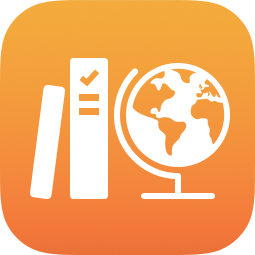
Korisnički vodič za Školu
za polaznike
Što je Škola?
Škola je aplikacija koja vama i učiteljima omogućuje da iskoristite kreativne mogućnosti iPad uređaja da biste istražili i izrazili nove ideje. Škola vam omogućuje da jednostavno pregledate svoje zadatke, dođete do dodijeljenih aktivnosti aplikacije, surađujete s učiteljima i ostalim polaznicima, predajete radove i pratite svoj napredak.
Obavijesti, zadaci i podsjetnici od vaših učitelja automatski se pojavljuju u aplikaciji Škola na vašem iPad uređaju. Da biste lakše pratili sve svoje obaveze, u rubnom stupcu aplikacije Škola možete pogledati zadatke za sve predmete (Rokovi koji slijede i Gotovo) ili za određeni predmet (prikaz predmeta). Ako u runom stupcu dodirnete Rokovi koji slijede ili Gotovo, prikazat će se svi vaši zadaci, a prvi će biti navedeni zadaci koje su učitelji nedavno ažurirali. Prikazi predmeta sadrže aktivne, predane i dovršene zadatke povezane s odabranim predmetom.
Vaši učitelji s vama mogu dijeliti sadržaj (PDF datoteke, datoteke, fotografije, videozapise, dokumente, veze, završne procjene, aktivnosti unutar aplikacija) čak i kada niste u učionici. Vaši učitelji lako mogu pregledati kako vam ide rad na zadatku, a zatim personalizirati upute na osnovu vaših potreba.
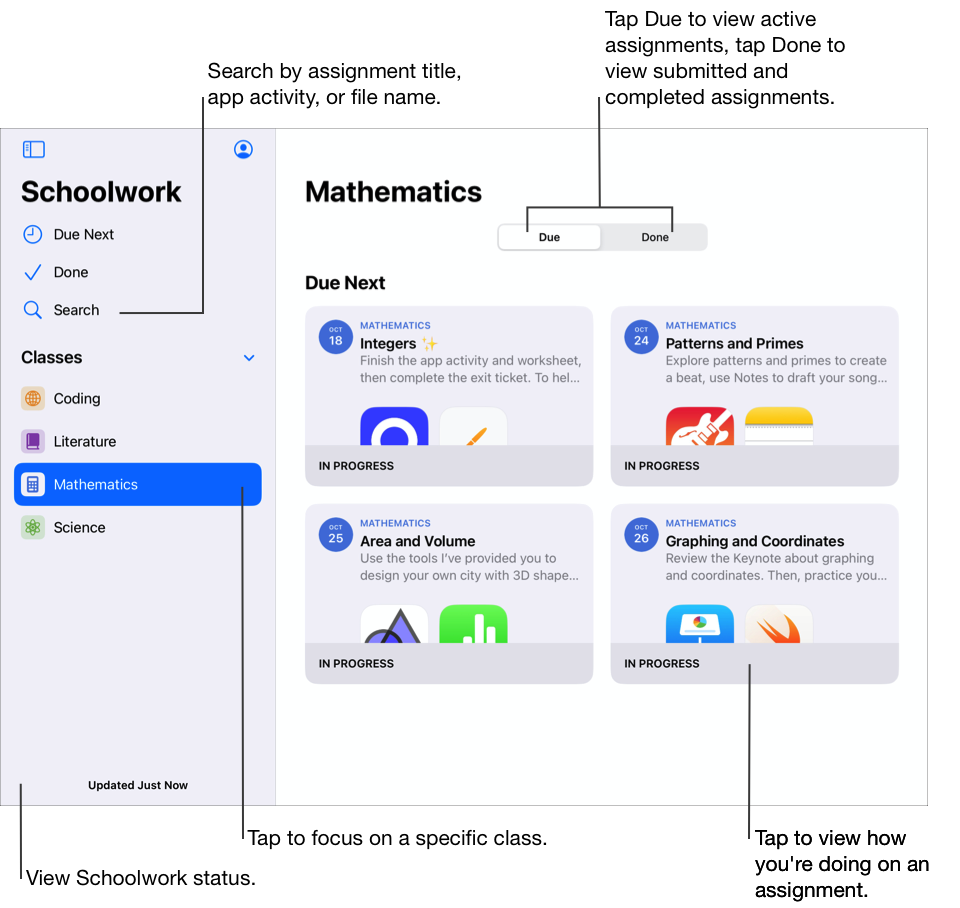
Aplikacija Škola 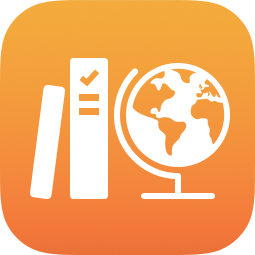 omogućuje vam sljedeće:
omogućuje vam sljedeće:
Prikaz svih vaših predmeta na jednom mjestu i brzi pregled zadataka kojima se bliži rok.
Prikaz obavijesti koje vaši učitelji dijele s vama u aplikaciji Škola.
Rad na dodijeljenim aktivnostima i slanje rada učiteljima. Rad možete predati iz aplikacije Škola ili Pages, Numbers, Keynote i GarageBand aktivnosti iz aplikacije. Možete koristiti i gumb Podijeli u aplikaciji u kojoj ste napravili rad i odabrati aplikaciju Škola kao odredište dijeljenja (npr. nakon izrade videozapisa gumb Podijeli u aplikaciji Clips).
Suradnju s učiteljima i drugim polaznicima na aktivnostima u sklopu zadataka (primjerice, na uređivanju sastava u aplikaciji Pages za iPadOS). Ovisno o načinu na koji učitelj odluči podijeliti suradničku datoteku, možete uređivati datoteku i pregledati povratne informacije svojih učitelja i ostalih polaznika dok i sami aktivno radite na datoteci.
Pregledavanje pojedinosti o aktivnosti kako biste vidjeli je li učitelj zatražio ponavljanje, otključao određenu aktivnost kako bi vam omogućio više vremena ili vam vratio rad.
Pregledavanje napretka za dodijeljene aktivnosti. Upotrebljavati možete prikaz predmeta, prikaz pojedinosti o zadatku i skočni prozor učenika kako biste vidjeli ukupan napredak u svojem predmetu, kao i napredak svakog zadatka i aktivnosti.
Napomena: Da biste koristili aplikaciju Škola, morate imati račun škole. Ako vam je potrebna pomoć u vezi s računom, obratite se nastavniku.
Prikaz zadatka
Zadaci pružaju način na koji vaši učitelji mogu dijeliti informacije ili aktivnosti s vama. Kada učitelj objavi zadatak, moći ćete u rubnom stupcu aplikacije Škola pogledati sve svoje zadatke ili pak pogledati aktivne, predane i dovršene zadatke prema predmetu.
Ako su za aplikaciju Škola dopuštene obavijesti (otvorite Postavke 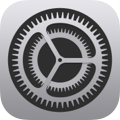 > Obavijesti > Škola, a zatim dodirnite Dozvoli obavijesti), Škola će vam poslati obavijest:
> Obavijesti > Škola, a zatim dodirnite Dozvoli obavijesti), Škola će vam poslati obavijest:
kada učitelj objavi novi zadatak ili zatraži da ponovite aktivnost
svakog dana u 16 sati PST (UTC–8) sa sažetkom zadataka s rokom za sljedeći dan
svakog ponedjeljka u 16 sati PST (UTC–8) sa sažetkom svih aktivnih zadataka i zadataka kojima je prošao rok.
Dodirnite bilo koji dio obavijesti kako biste otvorili prikaz pojedinosti o zadatku, a zatim pogledajte svoje aktivnosti. Ako se obavijest odnosi na više od jednog zadatka, dodirnite obavijest da biste otvorili aplikaciju Škola te zatim dodirnite zadatak.
Prikaz zadataka u svim predmetima
U aplikaciji Škola
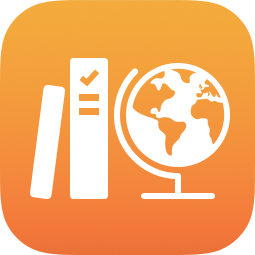 učinite nešto od sljedećeg:
učinite nešto od sljedećeg:Da biste vidjeli sve svoje aktivne zadatke, dodirnite Rokovi koji slijede na rubnom stupcu.
Aplikacija Škola prikazuje sve zadatke u svim predmetima.
Da biste vidjeli sve svoje predane i dovršene zadatke, dodirnite Dovršeno na rubnom stupcu.
Aplikacija Škola prikazuje sve zadatke u svim predmetima.
Škola zadatke razvrstava prema prikvačenosti, datumu izmjene, naslovu, a zatim roku.
Prikaz zadataka prema predmetu
U aplikaciji Škola
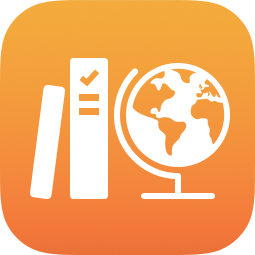 u rubnom stupcu dodirnite predmet, a zatim učinite nešto od sljedećeg:
u rubnom stupcu dodirnite predmet, a zatim učinite nešto od sljedećeg:Za prikaz aktivnih zadataka dodirnite Rok, a zatim prelistajte zadatke u prikazima Rok je danas i Rokovi koji slijede.
Aplikacija Škola prikazuje sve aktivne zadatke u predmetu.
Za prikaz predanih i dovršenih zadataka dodirnite Dovršeno, a zatim prelistajte zadatke.
Aplikacija Škola prikazuje sve predane i dovršene zadatke za predmet.
Škola zadatke razvrstava prema prikvačenosti, datumu izmjene, roku, a zatim datumu objavljivanja.
Prikaz aktivnih zadataka prema roku
U aplikaciji Škola
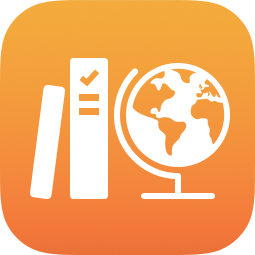 učinite nešto od sljedećeg:
učinite nešto od sljedećeg:Da biste vidjeli sve svoje aktivne zadatke prema roku, dodirnite Rokovi koji slijede na rubnom stupcu, a zatim prelistajte zadatke.
Škola zadatke razvrstava prema prikvačenosti, datumu izmjene, naslovu, a zatim roku.
Da biste vidjeli sve svoje aktivne zadatke prema predmetu i roku, dodirnite predmet na rubnom stupcu, dodirnite Rok i zatim prelistajte zadatke u prikazima Rok je danas i Rokovi koji slijede.
Škola zadatke razvrstava prema prikvačenosti, datumu izmjene, roku, a zatim datumu objavljivanja.
Prikaz predanih i dovršenih zadataka
U aplikaciji Škola
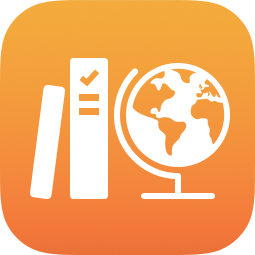 učinite nešto od sljedećeg:
učinite nešto od sljedećeg:Da biste vidjeli sve svoje predane i dovršene zadatke, dodirnite Dovršeno na rubnom stupcu te zatim prelistajte zadatke.
Škola zadatke razvrstava prema prikvačenosti, datumu izmjene, naslovu, a zatim roku.
Da biste vidjeli sve svoje predane i dovršene zadatke prema predmetu, dodirnite predmet na rubnom stupcu, dodirnite Dovršeno i zatim prelistajte zadatke.
Škola zadatke razvrstava prema prikvačenosti, datumu izmjene, roku, a zatim datumu objavljivanja.
Započinjanje i predaja aktivnosti
Aktivnosti su zadaci koje vam učitelji šalju u sklopu zadatka. Na primjer, vaši bi učitelji mogli poslati vama i cijelom vašem razredu zadatak s uputama prema kojima biste morali pogledati film u privitku, poslati esej ili izvršiti zadatak u aplikaciji koja prati napredak polaznika.
U Školi
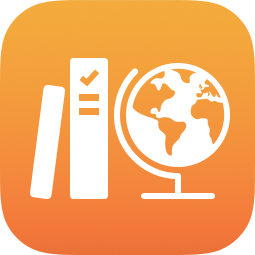 u rubnom stupcu učinite nešto od sljedećeg:
u rubnom stupcu učinite nešto od sljedećeg:Dodirnite stavku Rokovi koji slijede te zatim dodirnite zadatak.
Dodirnite predmet, dodirnite Rok, a zatim dodirnite zadatak u prikazu Rok je danas ili Rokovi koji slijede.
Dodirnite Pokreni, Otvori ili Dodaj.
Aplikacija Škola aktivnost otvara točno ondje gdje vaš učitelj želi da počnete raditi.
Radite na aktivnosti.
Ako vam učitelj dodijeli aktivnost na izlaznoj kartici kako bi utvrdio koliko dobro razumijete koncept, temu ili vještinu u zadatku, dodirnite Započni, pročitajte i odgovorite na svako pitanje, a zatim dodirnite Pošalji.
Za aktivnost na izlaznoj kartici ako vam učitelj dopusti dodavanje multimedijskih sadržaja u pitanja s esejskim odgovorom, učinite nešto od sljedećeg:
Da biste dodali fotografiju ili videozapis, dodirnite
 , a zatim učinite nešto od sljedećeg:
, a zatim učinite nešto od sljedećeg:Kako biste dodali novu fotografiju ili videozapis, dodirnite Kamera, a zatim kamerom snimite novu fotografiju ili videozapis.
Kako biste dodali postojeću fotografiju ili videozapis, dodirnite Foto medijateka, potražite fotografiju ili videozapis ili dođite do njih, a zatim dodirnite fotografiju ili videozapis.
Da biste dodali postojeću fotografiju ili videozapis, dodirnite Datoteke, potražite fotografiju ili videodatoteku ili dođite do njih, a zatim dodirnite datoteku.
Da biste dodali crtež, dodirnite
 , nacrtajte crtež, a zatim dodirnite Gotovo.
, nacrtajte crtež, a zatim dodirnite Gotovo.Da biste dodali audiodatoteku, dodirnite
 , a zatim učinite nešto od sljedećeg:
, a zatim učinite nešto od sljedećeg:Da biste dodali novu audiodatoteku, dodirnite Snimi zvuk, a zatim pomoću kontrola izradite novu poruku.
Da biste dodali postojeću audiodatoteku, dodirnite Datoteke, potražite audiodatoteku ili dođite do nje, a zatim dodirnite datoteku.
Vratite se u aplikaciju Škola, a zatim dodirnite Označi kao dovršeno.
Aplikacije koje izvješćuju o napretku aktivnost mogu automatski označiti gotovom. U tom slučaju, kada dovršite aktivnost u aplikaciji koja izvješćuje o napretku, Škola prikazuje poruku koja potvrđuje da je aplikacija koja izvješćuje o napretku aktivnost označila gotovom.
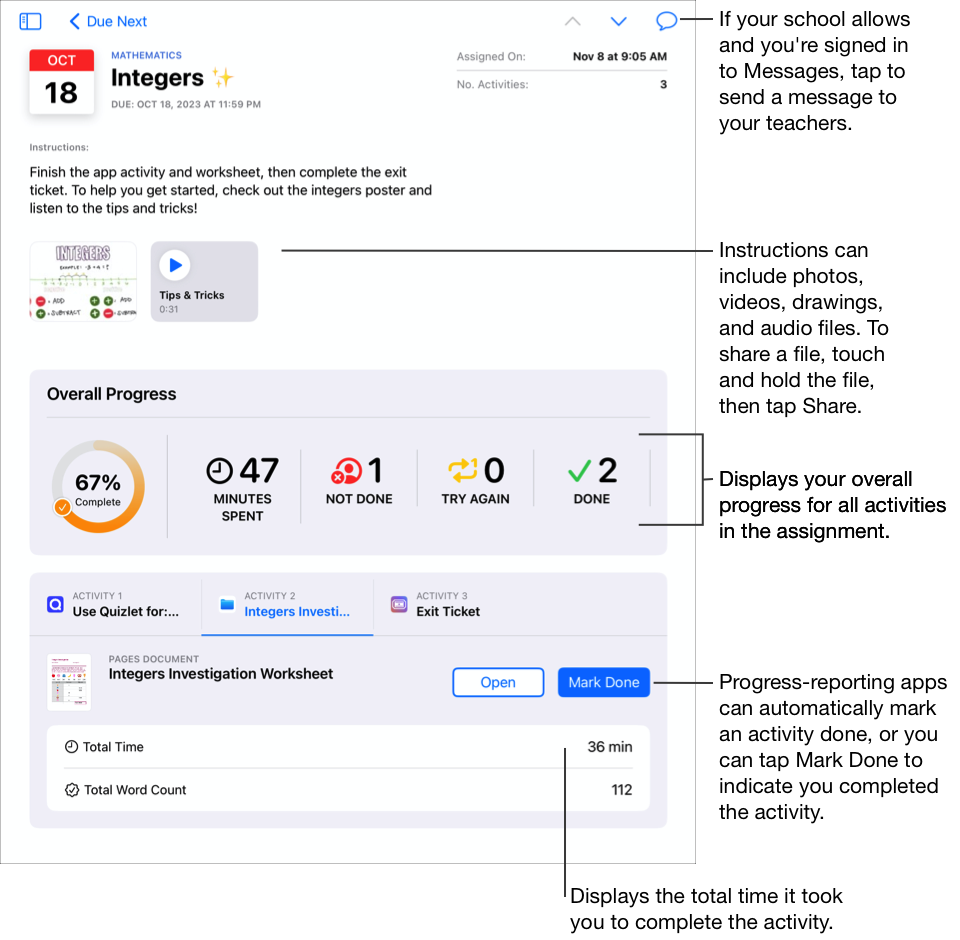
Kada dovršite aktivnost, Škola vaš rad šalje učitelju. Ako se predomislite i odlučite da ipak niste gotovi s određenom aktivnošću, dodirnite opciju Označi kao Nije dovršeno. Kada dovršite sve aktivnosti u sklopu zadatka, Škola zadatak premješta u prikaz Gotovo.
Napomena:
Ako je vaša škola uključila značajku praćenja napretka polaznika te račun škole koristite za rad na aktivnostima u aplikaciji koja izvješćuje o napretku koje vam je nastavnik poslao u sklopu zadatka, svi dostupni podaci o napretku dijele se s vama i nastavnicima u vašem razredu. Dok u aplikaciji radite na aktivnosti, u aplikaciji Škola prikazuju se podaci iz aplikacije koja izvješćuje o napretku (npr. vrijeme utrošeno na aktivnost, postotak dovršenosti, rezultati testova, upotrijebljeni savjeti ili dobiveni bodovi). Dostupni podaci ovise o vrsti aktivnosti u skladu s definicijom developera aplikacije. Za svaku aktivnost koja podržava izvješćivanje o napretku u aplikaciji Škola prikazuju se podaci o utrošenom vremenu. Pogledajte članak O privatnosti i sigurnosti za proizvode tvrtke Apple u obrazovanju
Škola izvješćuje o napretku samo za rad koji učitelji dodjele u aplikaciji Škola. Ako radite na aktivnosti prije nego što je učitelj dodijeli, Škola neće prijavljivati podatke o vašem napretku. Na primjer, ako vam učitelj pošalje zadatak na temelju kojeg morate pročitati 1. poglavlje knjige, a vi pročitate i 2. poglavlje, aplikacija Škola zabilježiti će vaš napredak samo za 1. poglavlje. Ako vam učitelj poslije dodijeli aktivnost da pročitate drugo poglavlje, vaš napredak na drugom poglavlju neće biti prijavljen. Drugo poglavlje možete označiti kao dovršeno, ali podaci o napretku neće biti prijavljeni, osim ako ponovno ne pročitate drugo poglavlje.
Kako vi dovršavate aktivnosti u vezi s dokumentima, vezom, vremenski ograničenim aktivnostima aplikacije i aktivnostima za završnu procjenu, Škola automatski prikazuje informacije (utrošeno vrijeme, broj odgovorenih pitanja).
Predaja rada u Školi
Predaja rada omogućuje vam da pokažete učitelju da ste usvojili znanje, a jednostavno je poput predavanja rada na papiru. Rad možete poslati za bilo koji zadatak u kojem je vaš učitelj izričito zatražio aktivnost za predaju.
Ako je za zadaću postavljen rok, a vi svoj rad pošaljete nakon tog roka, aplikacija Škola vaš će rad označiti zakašnjelim.
U Školi
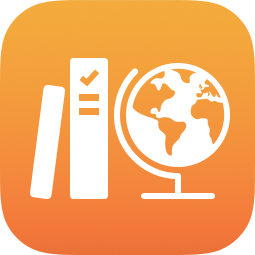 u rubnom stupcu učinite nešto od sljedećeg:
u rubnom stupcu učinite nešto od sljedećeg:Dodirnite stavku Rokovi koji slijede te zatim dodirnite zadatak s aktivnošću za predaju.
Dodirnite predmet, dodirnite Rok, a zatim dodirnite zadatak u prikazu Rok je danas ili Rokovi koji slijede s aktivnošću za predaju.
Dodirnite karticu aktivnosti za predaju pa Dodaj, a potom učinite nešto od sljedećeg:
Da biste poslali datoteku, dodirnite Datoteke, potražite datoteku koju želite poslati ili dođite do nje, a zatim je odaberite.
Da biste poslali postojeću fotografiju ili videozapis, dodirnite Foto medijateka, potražite fotografiju ili videozapis ili dođite do njih, a zatim odaberite fotografiju ili videozapis koje želite poslati.
Da biste poslali novu fotografiju ili videozapis, dodirnite Kamera, a zatim kamerom snimite novu fotografiju ili videozapis koje želite poslati.
Kako biste predali skenirani dokument, dodirnite Skeniraj dokumente, a zatim skenirajte papirnati dokument i predajte ga kao PDF datoteku.
Da biste poslali vezu na web stranicu, dodirnite Web stranica, unesite vezu na svoj rad, a zatim dodirnite Dodaj.
Da biste poslali knjižnu oznaku, dodirnite Knjižne oznake, dodirnite dodanu knjižnu oznaku ili mapu s knjižnim oznakama, a zatim dodirnite dodanu knjižnu oznaku, ako je primjenjivo.
Škola automatski označava rad dovršenim kada završi prijenos datoteke ili stranice.
Nakon što pošaljete rad, više nećete moći unositi izmjene. Kako biste unijeli promjene, uredite svoju izvornu kopiju, a zatim ponovno pošaljite rad u aplikaciji Škola. Imajte na umu da učitelj i dalje može uređivati datoteku da bi vam mogao dati povratne informacije i smjernice, a vi zatim možete pregledati komentare i prema potrebi ponovno poslati rad.
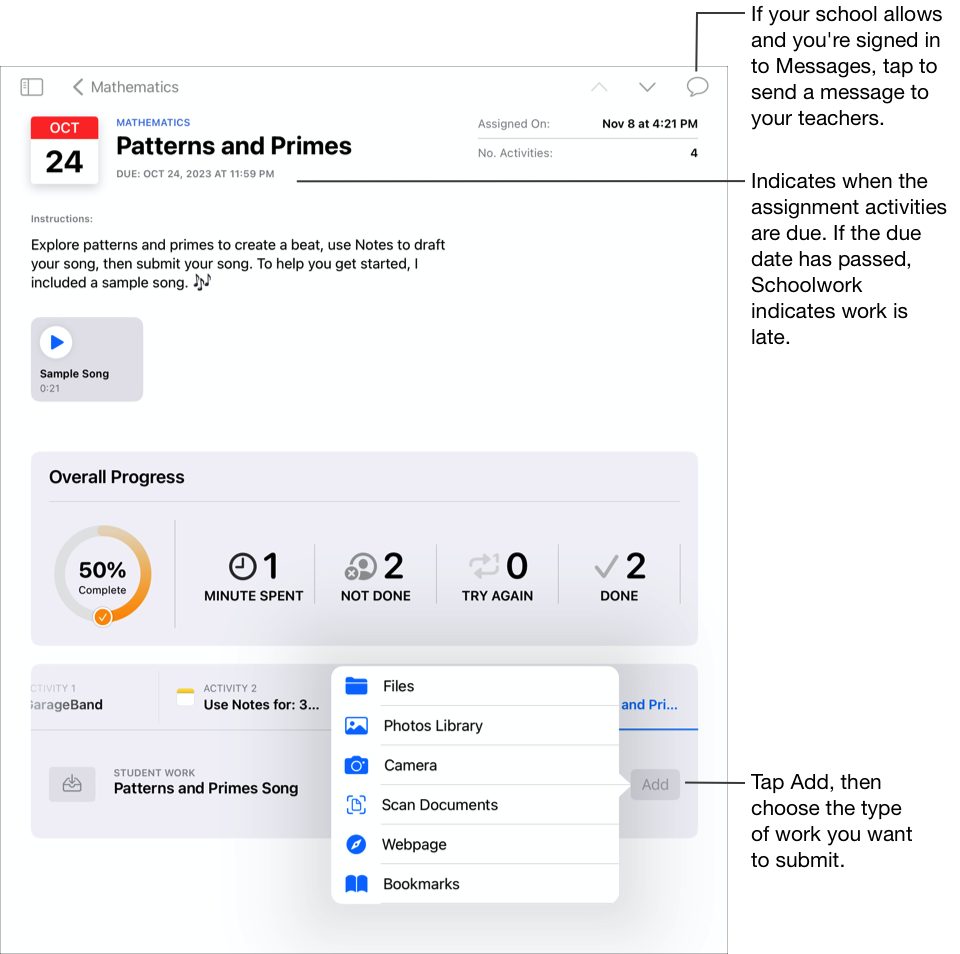
Napomena:
Kako biste rad mogli predati u aktivnost za predaju, potrebna vam je internetska veza. Ako se vaša internetska veza prekine, možete nastaviti s radom, ali ga ne možete predati. Kad se veza ponovno uspostavi, svoj ćete rad moći predati u aktivnost za predaju.
Rad možete predati i pomoću prikaza Split View ili Slide Over, u kojima rad možete povući iz jedne aplikacije i ispustiti u zadatak u aplikaciji Škola.
Predaja i poništavanje predaje dijeljene datoteke iz iWork aplikacije
Ako je učitelj podijelio suradničku datoteku u zadatku, možete raditi na datoteci i jednostavno predati rad iz aplikacije iWork.
Ako je za zadaću postavljen rok, a vi svoj rad pošaljete nakon tog roka, aplikacija Škola vaš će rad označiti zakašnjelim.
Otvorite datoteku koju je vaš učitelj podijelio u sklopu zadatka.
Škola podržava predavanje suradničke datoteke iz datoteka aplikacija Pages, Numbers i Keynote.
Provjerite jesu li svi vaši radovi dovršeni, a zatim dodirnite Pošalji.
Potvrdite da predajete točnom razredu, a zatim dodirnite Pošalji.
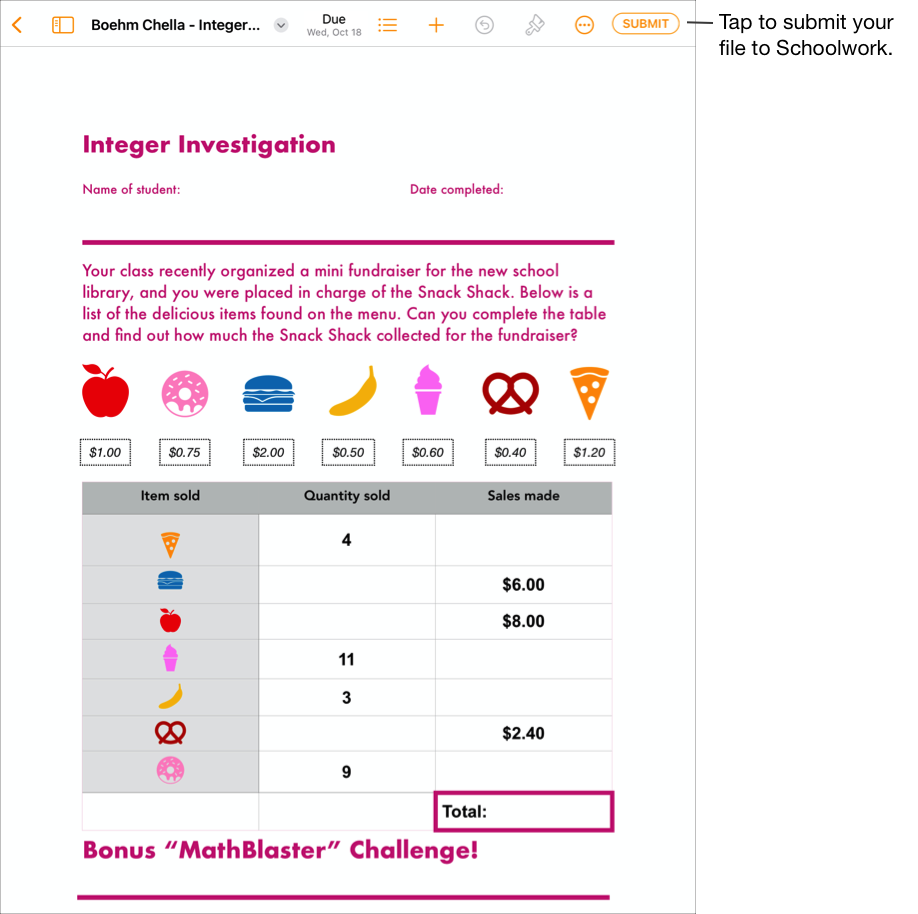
Škola rad automatski označava dovršenim kada završi prijenos datoteke i kada datoteku više ne možete mijenjati. Ako datoteku budete morali ponovno izmijeniti, poništite njezino slanje.
Kako biste poništili predaju datoteke koju ste predali u zadatak, otvorite datoteku, a zatim dodirnite Poništi predaju.
Pročitajte potvrdnu poruku, a zatim dodirnite Poništi predaju.
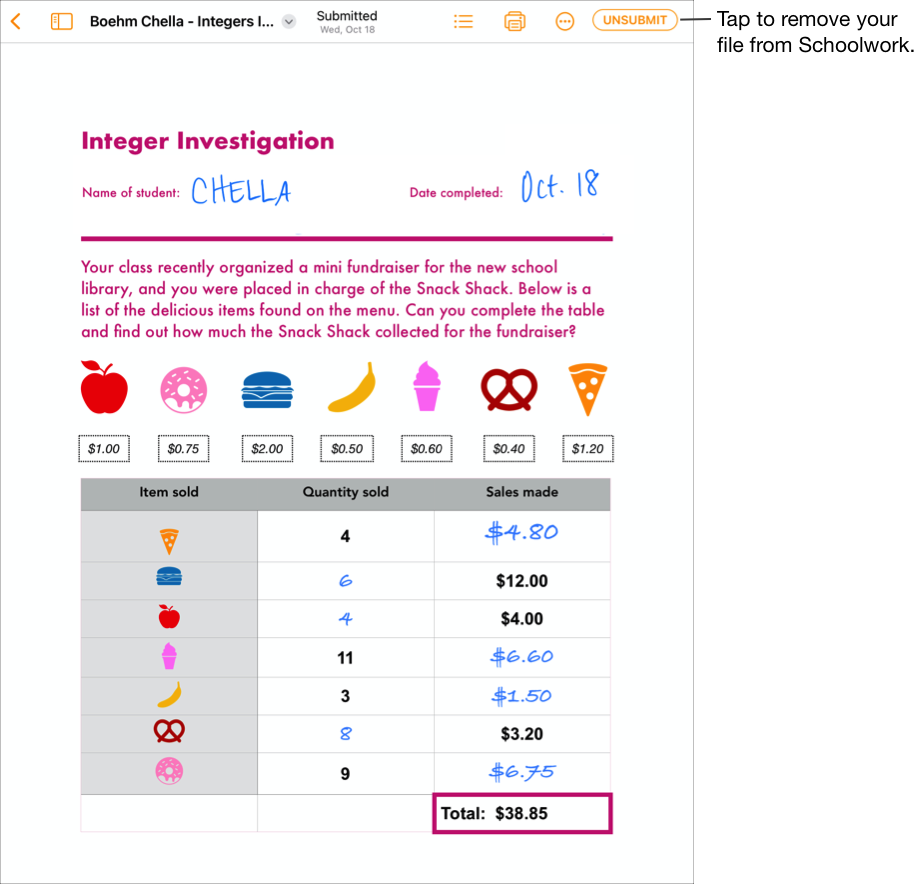
Kada poništite slanje svojeg rada, Škola automatski vraća aktivnost u stanje Pošalji u aplikaciji iPadOS, a vi ćete zatim datoteku moći ponovno ažurirati i uređivati.
Napomena: Kako biste rad mogli predati u aktivnost za predaju, potrebna vam je internetska veza. Ako se vaša internetska veza prekine, možete nastaviti s radom, ali ga ne možete predati. Kad se veza ponovno uspostavi, svoj ćete rad moći predati u aktivnost za predaju.
Predaja zatraženog rada putem druge aplikacije iPadOS‑a
Ako vam nastavnik dodijeli aktivnost koju morate predati, rad možete dovršiti u drugoj aplikaciji i, ako je uključena značajka Dijeli sa Školom, jednostavno ga poslati unutar te aplikacije.
Ako je za zadaću postavljen rok, a vi svoj rad pošaljete nakon tog roka, aplikacija Škola vaš će rad označiti zakašnjelim.
Otvorite aplikaciju za iPadOS koja podržava značajku Dijeli sa Školom.
Otvorite rad koji želite predati.
Provjerite jesu li svi vaši radovi dovršeni, a zatim učinite nešto od sljedećeg:
Za iWork aplikacije: dodirnite gumb Više, a zatim dodirnite gumb Dijeli.
Za ostale aplikacije: dodirnite gumb Dijeli.
U prvom odjeljku s opcijama dijeljenja dodirnite Škola (ako je potrebno, prstom prijeđite ulijevo da se prikaže više opcija).
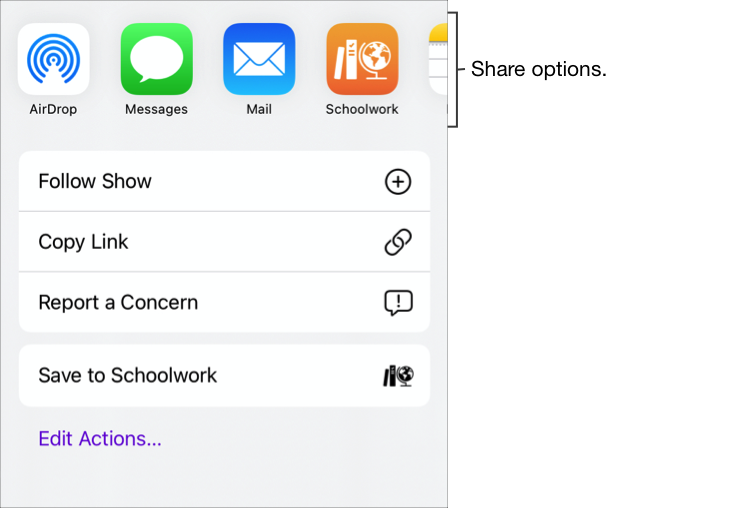
U skočnom okviru učinite nešto od sljedećeg:
Dodirnite zadatak u koji želite poslati svoj rad.
Dodirnite Prema predmetu, odaberite svoj predmet i zatim dodirnite zadatak u koji želite poslati svoj rad.
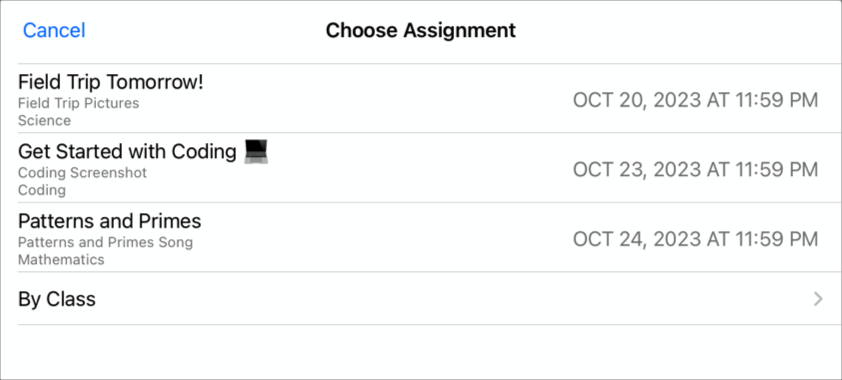
Škola automatski označava rad dovršenim kada završi prijenos datoteke.
Nakon što se vaš rad pošalje u aplikaciju Škola, dodirnite Gotovo.
Napomena: Kako biste rad mogli predati u aktivnost za predaju, potrebna vam je internetska veza. Ako se vaša internetska veza prekine, možete nastaviti s radom, ali ga ne možete predati. Kad se veza ponovno uspostavi, svoj ćete rad moći predati u aktivnost za predaju.
Predaja rada tijekom višezadaćnosti
Tijekom rada u više aplikacija istovremeno, tzv. višezadaćnosti, možete jednostavno predati rad u aplikaciju Škola. Pomoću prikaza Split View ili Slide Over, koji omogućuju različite vrste višezadaćnosti, možete otvoriti dvije aplikacije i predati rad tako da ga povučete iz jedne aplikacije i ispustite u zadatak u aplikaciji Škola. Rad možete poslati za bilo koji zadatak u kojem je vaš učitelj izričito zatražio aktivnost za predaju.
Ako je za zadaću postavljen rok, a vi svoj rad pošaljete nakon tog roka, aplikacija Škola vaš će rad označiti zakašnjelim.
Da biste koristili prikaz Split View ili Slide Over, potreban vam je iPad Pro, iPad (5. generacije ili noviji), iPad Air 2 ili noviji ili iPad mini 4 ili noviji.
Korištenje prikaza Split View ili Slide Over za sljedeće:
Otvorite aplikaciju iPadOS‑a u kojoj je vaš rad spremljen, a zatim provjerite jesu li svi vaši radovi dovršeni.
Otvorite aplikaciju Škola, dodirnite predmet za koji želite predati rad pa zadatak, a potom aktivnost.
Dodirnite i držite rad koji želite predati dok se ne podigne.
Svoj rad odvucite u zadatak u aplikaciji Škola te ga tamo ispustite.
Pobrinite se da svoj rad ispustite na zatraženi rad koji želite predati ili zamijeniti.
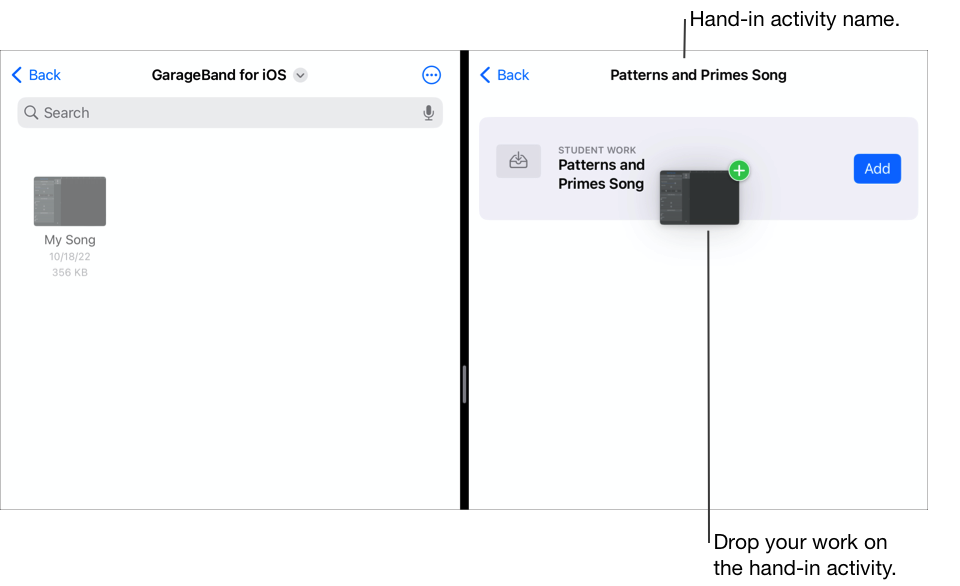
Napomena: Kako biste rad mogli predati u aktivnost za predaju, potrebna vam je internetska veza. Ako se vaša internetska veza prekine, možete nastaviti s radom, ali ga ne možete predati. Kad se veza ponovno uspostavi, svoj ćete rad moći predati u aktivnost za predaju.
Ponovno slanje rada u aplikaciji Škola
Nakon što pošaljete svoj rad, datoteku više nećete moći izmjenjivati. Međutim, možete urediti svoju izvornu datoteku i zamijeniti je u aplikaciji Škola dok vaš učitelj ne zaključa ili označi zadatak kao dovršen.
Ako je za zadatak postavljen rok, a vi rad ponovno predate nakon tog roka, Škola će vaš rad označiti zakašnjelim.
U Školi
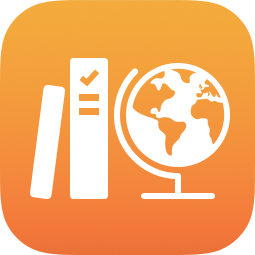 u rubnom stupcu učinite nešto od sljedećeg:
u rubnom stupcu učinite nešto od sljedećeg:Dodirnite Rokovi koji slijede ili Gotovo, a zatim dodirnite zadatak s aktivnošću za predaju koju želite zamijeniti.
Dodirnite predmet, dodirnite Rok ili Gotovo, a zatim dodirnite zadatak s aktivnošću za predaju koju želite zamijeniti.
Dodirnite karticu aktivnosti za predaju pa Zamijeni, a potom učinite nešto od sljedećeg:
Da biste rad zamijenili datotekom, dodirnite Datoteke, potražite datoteku koju želite poslati ili dođite do nje, a zatim je odaberite.
Da biste rad zamijenili postojećom fotografijom ili videozapisom, dodirnite Foto medijateka, potražite fotografiju ili videozapis ili dođite do njih, a zatim odaberite fotografiju ili videozapis koje želite poslati.
Da biste rad zamijenili novom fotografijom ili videozapisom, dodirnite Kamera, a zatim kamerom snimite novu fotografiju ili videozapis koje želite poslati.
Kako biste svoj rad zamijenili skeniranim dokumentom, dodirnite Skeniraj dokumente, a zatim skenirajte papirnati dokument i predajte ga kao PDF datoteku.
Da biste zamijenili vezu na web-stranicu, dodirnite Web stranica, unesite novu vezu na svoj rad, a zatim dodirnite Dodaj.
Da biste zamijenili knjižnu oznaku, dodirnite Knjižne oznake, dodirnite novu dodanu knjižnu oznaku ili mapu s knjižnim oznakama, a zatim dodirnite novu dodanu knjižnu oznaku, ako je primjenjivo.
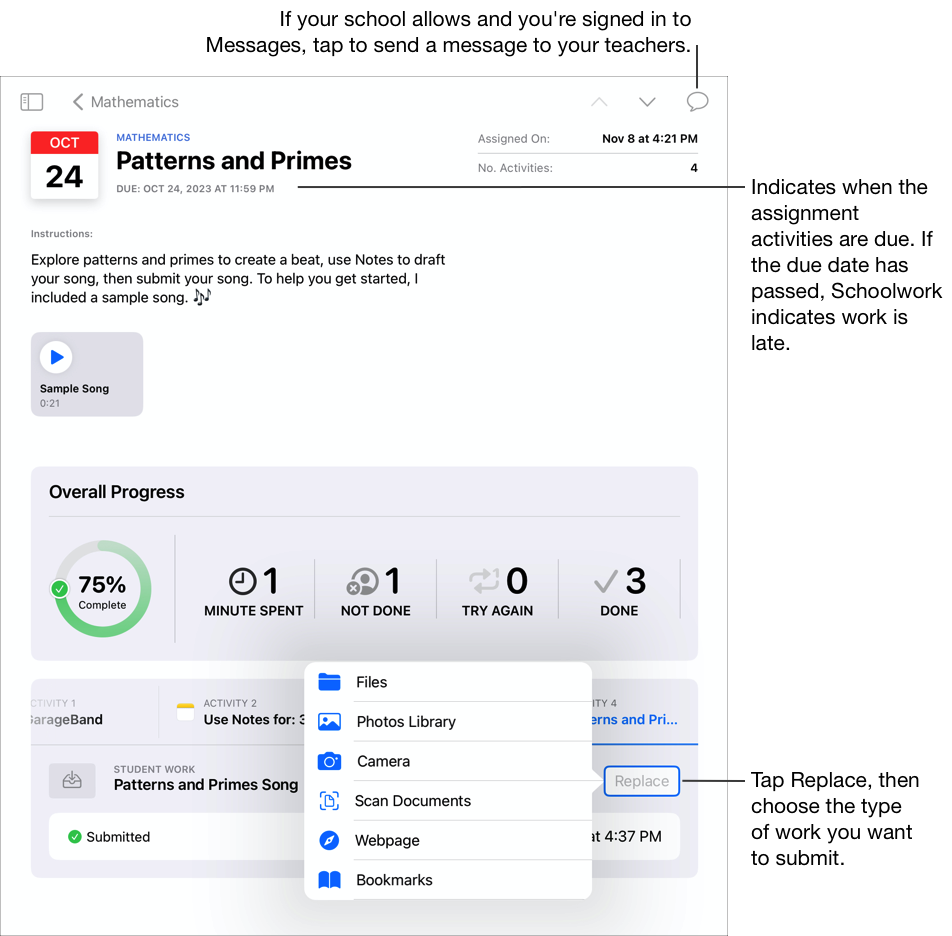
Nakon što ponovno pošaljete rad, Škola uklanja prethodno predanu datoteku ili vezu iz mape aplikacije Škola.
Napomena:
Kako biste rad mogli predati u aktivnost za predaju, potrebna vam je internetska veza. Ako se vaša internetska veza prekine, možete nastaviti s radom, ali ga ne možete predati. Kad se veza ponovno uspostavi, svoj ćete rad moći predati u aktivnost za predaju.
Rad možete ponovno predati i pomoću prikaza Split View ili Slide Over, u kojima rad možete povući iz jedne aplikacije i ispustiti u zadatak u aplikaciji Škola.
Prikaz napretka rada na zadatku ili aktivnosti
Zadaci vašim učiteljima omogućuju da vam podijele informacije ili aktivnosti, a zatim prate vaš napredak rada na aktivnostima. Ako je vaša škola uključila značajku praćenja napretka polaznika te račun škole koristite za rad na aktivnostima koje vam je nastavnik poslao u sklopu zadatka, svi dostupni podaci o napretku također se dijele s vama i nastavnicima u vašem razredu.
U Školi
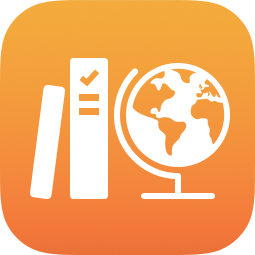 u rubnom stupcu učinite nešto od sljedećeg:
u rubnom stupcu učinite nešto od sljedećeg:Da biste pogledali svoje preostale zadatke, dodirnite Rokovi koji slijede.
Da biste pogledali sve predane i dovršene zadatke, dodirnite Dovršeno.
Da biste pogledali preostale zadatke po predmetu, dodirnite predmet, a zatim Rok.
Da biste pogledali predane i dovršene zadatke po predmetu, dodirnite predmet, a zatim Dovršeno.
Dodirnite zadatak.
Škola prikazuje podatke o vašem ukupnom napretku za sve zadatke koje su predane prije ili nakon isteka roka.
Pomoću prikaza pojedinosti o zadatku možete pogledati ostvareni napredak za aktivnosti i odlučiti trebate li se obratiti učiteljima da bi vam dodijelili dodatne aktivnosti ili posvetili više pažnje.
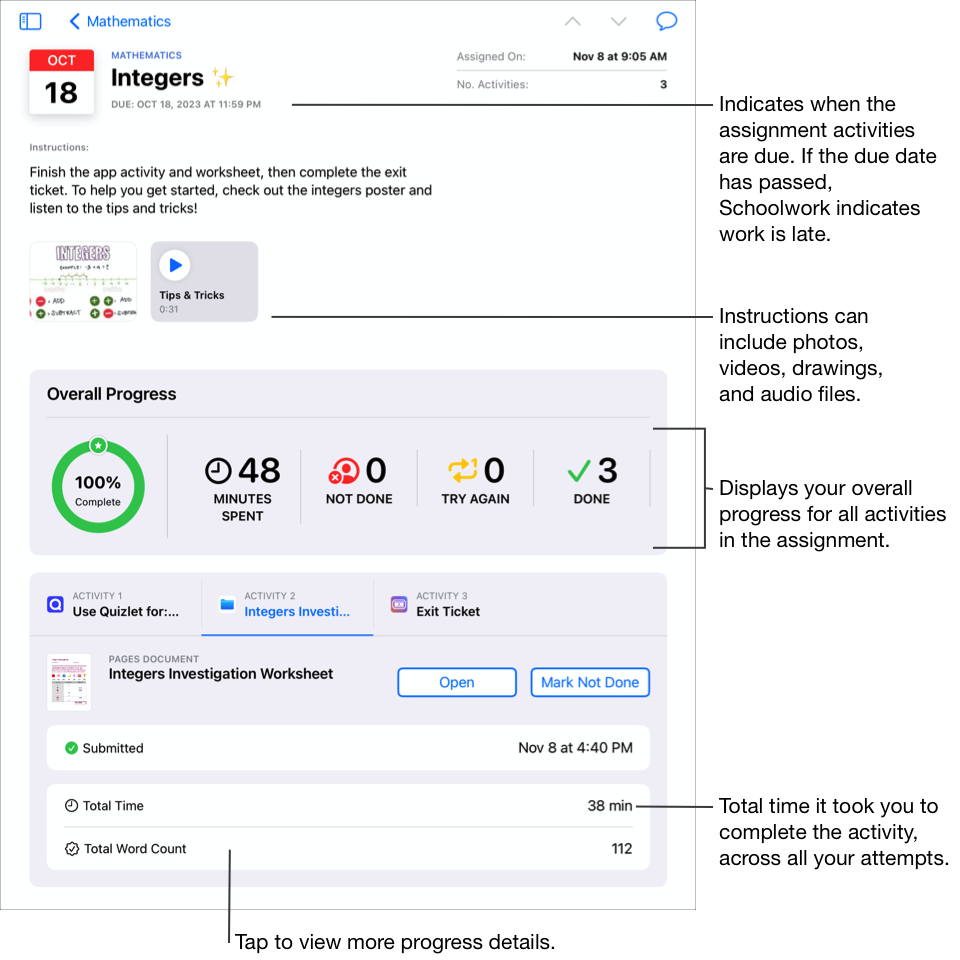
Da biste pogledali podatke o napretku za neku konkretnu aktivnost, dodirnite karticu s aktivnostima.
Dodirnite podatke o napretku za pojedinačnu aktivnost.
Škola prikazuje detaljne podatke o vašem napretku za aktivnosti koje su predane prije ili nakon isteka roka.
Pomoću skočnog okvira polaznika možete pogledati ostvareni napredak za aktivnosti i odlučiti trebate li se obratiti učiteljima da bi vam dodijelili dodatne aktivnosti ili posvetili više pažnje.
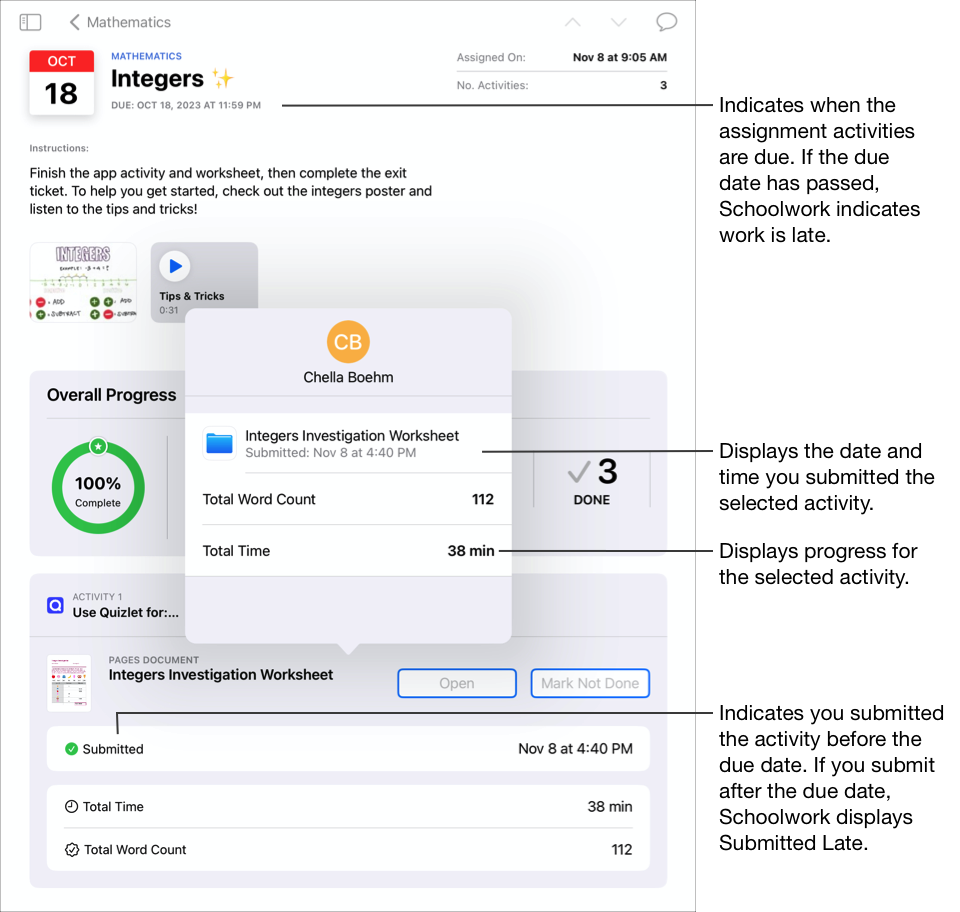
Napomena:
Ako izvješće o napretku nije uključeno kada pregledavate napredak polaznika u prikazu pojedinosti o zadatku, aplikacija Škola prikazat će vaš napredak kao Nije dostupno za sve aktivnosti u aplikaciji koja izvješćuje o napretku te će dodati poruku u skočno okno polaznika.
Podaci o napretku ne prikazuju se istog trenutka. Aplikaciji Škola potrebno je određeno vrijeme za obradu podataka prije no što se oni prikažu u prikazu predmeta, prikazu pojedinosti o zadatku i skočnom okviru polaznika.
Pošaljite poruku učiteljima
Ako vam je vaša škola omogućila korištenje aplikacija FaceTime i Poruke, možete poslati poruku učiteljima izravno iz zadatka.
Prije slanja poruke potvrdite da ste i vi i vaši učitelji prijavljeni u Poruke. Mogućnost slanja poruke učiteljima u aplikaciji Škola dostupna je samo na uređajima koje ste dobili u školi i na kojima koristite račun škole.
U Školi
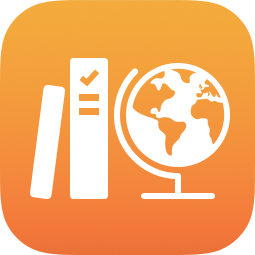 u rubnom stupcu učinite nešto od sljedećeg:
u rubnom stupcu učinite nešto od sljedećeg:Dodirnite Rokovi koji slijede ili Gotovo, a zatim dodirnite zadatak.
Dodirnite predmet, zatim Rok ili Gotovo pa dodirnite zadatak.
Dodirnite
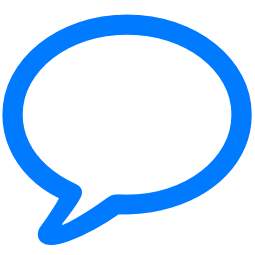 u gornjem desnom kutu prozora.
u gornjem desnom kutu prozora.Škola će otvoriti novu poruku i dodati učiteljev račun škole u polje Prima.
Unesite poruku koju želite poslati učiteljima, a potom dodirnite
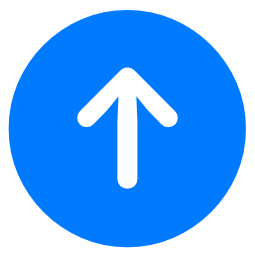 .
.